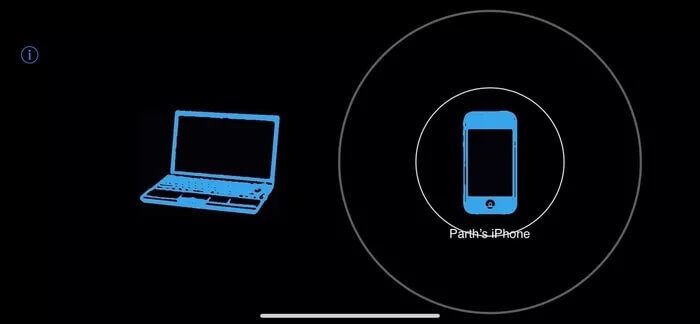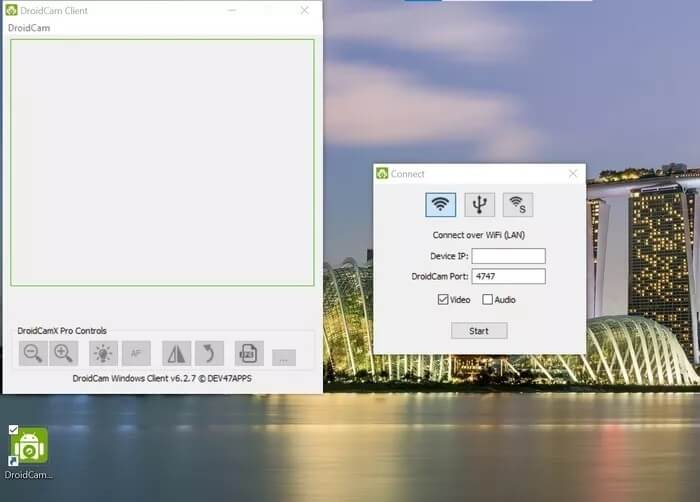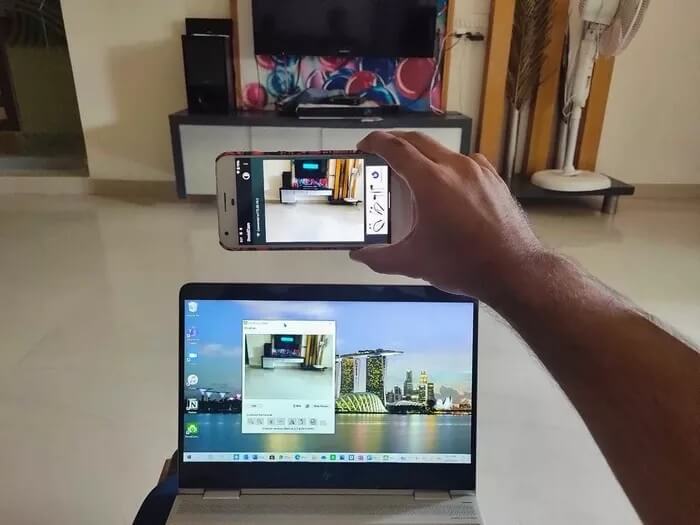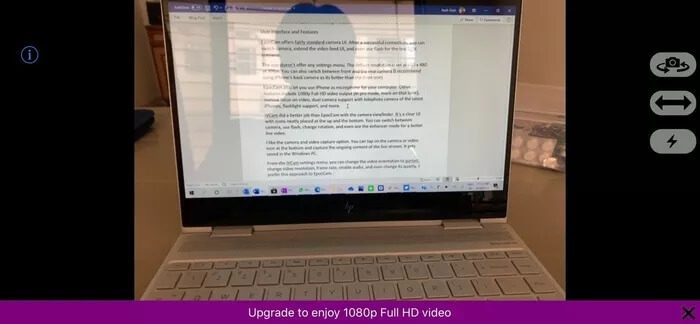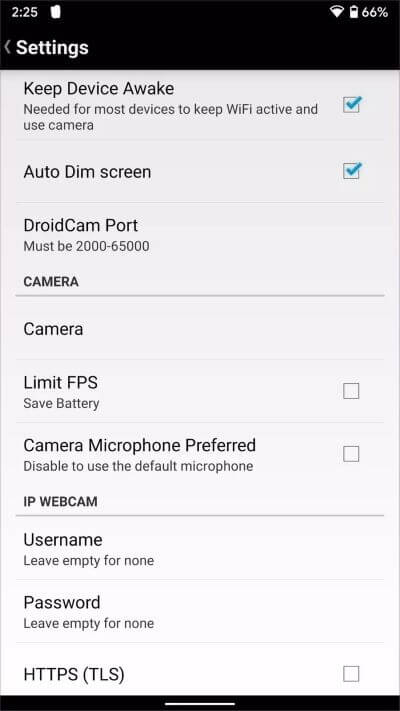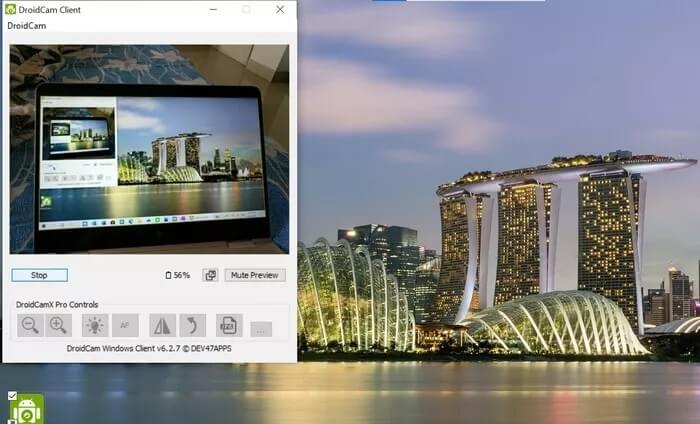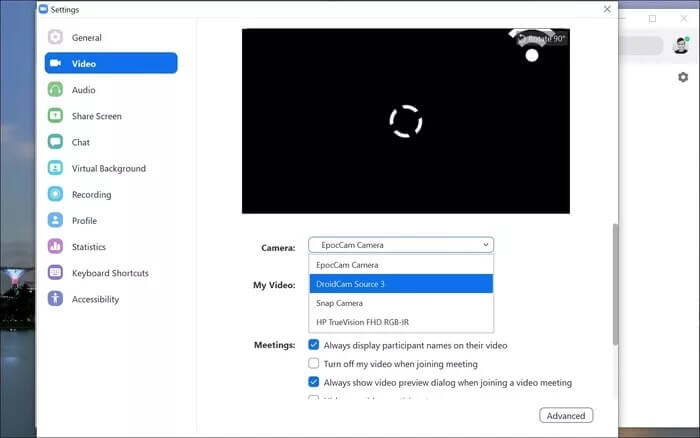EpocCam vs DroidCam: Toute meilleure application webcam sous Windows
Le déclenchement soudain du travail à domicile a augmenté la demande d'accessoires tels que les microphones, les haut-parleurs, les webcams, les supports d'ordinateur portable, les écouteurs sans fil, etc. La plupart sont en rupture de stock ou coûtent 2x/3x du prix d'origine. Ceux en stock ont plus de deux semaines de délai de livraison, ce qui n'est pas idéal pour l'utilisateur final. Parmi tous les produits matériels, vous pouvez remplacer la webcam et le microphone par votre smartphone à l'aide d'applications et de services tels que EpocCam et iVCam DroidCam et iCam.
Parmi eux, EpocCam et DroidCam sont deux des meilleures applications pour convertir votre téléphone en webcam sur votre PC ou Mac. Les deux applications offrent suffisamment de fonctionnalités dans la version gratuite pour vous permettre de tester les choses avant de payer pour des fonctionnalités premium.
Vous pouvez également utiliser ces applications comme caméra par défaut dans les applications d'appel vidéo telles que Skype, Zoom, Microsoft Teams et Google Meet. Dans cet article, nous comparerons EpocCam et DroidCam et conclurons quel service vous convient le mieux pour convertir votre smartphone en webcam sous Windows.
Disponibilité sur différentes plateformes
EpocCam est disponible partout. Kinoni (la société derrière EpocCam) fournit des services sur iOS, Android, Mac et Windows. Vous pouvez également installer les pilotes EpocCam appropriés pour activer le service dans les applications d'appel vidéo.
DroidCam est accessible sur iOS, Android et Windows. Cela signifie que si vous prévoyez d'utiliser DroidCam avec un Mac, vous avez de la chance ici. À titre de comparaison dans cet article, nous utiliserons un téléphone Android (Pixel XL) et un ordinateur portable Windows (HP Spectre x360).
Remarque: Nous vous recommandons de lire la politique de confidentialité de ces applications et programmes. Deuxièmement, ces applications nécessiteront l'autorisation pour que la caméra et le microphone fonctionnent correctement, vous devez donc accorder ces autorisations pour leur permettre de fonctionner correctement.
Configuration
Une configuration transparente est essentielle pour ces applications. Après plusieurs tentatives d'installation infructueuses, l'utilisateur pourrait être découragé d'utiliser ces applications à l'avenir. EpocCam a le dessus dans cette région. Laissez-moi vous expliquer pourquoi.
Tout d'abord, vous devez télécharger l'application EpocCam sur Android et Windows. Assurez-vous que les deux appareils sont connectés au même réseau Wi-Fi et ouvrez l'application L'application sur le téléphone. Allez maintenant sur Windows PC et ouvrez l'application EpocCam Viewer.
EpocCam détectera la connexion et, en peu de temps, elle affichera le résumé de la caméra du téléphone vers un ordinateur portable Windows. c'est ça. Aucun identifiant ou mot de passe n'est requis.
Remarque: EpocCam installera automatiquement l'application EpocCam Viewer sur votre appareil lors du téléchargement de ses pilotes pour Windows.
Pour DroidCam, ouvrez d'abord L'application sur le téléphone. DroidCam affichera le numéro IP Wi-Fi et le numéro de port DroidCam. sans ça.
Revenez à votre appareil Windows et ouvrez le client DroidCam. Ajoutez l'adresse IP de l'appareil et l'ID du port DroidCam, sélectionnez Vidéo et audio et commencez à appeler. Vous pouvez également utiliser un câble de données USB pour connecter votre téléphone à un ordinateur portable / Windows.
Interface utilisateur et fonctionnalités
EpocCam offre une interface utilisateur simple pour changer la caméra, étendre le flux vidéo et utiliser les options de flash pendant les appels vidéo.
L'application ne propose aucun menu de paramétrage. La résolution par défaut est définie sur 640 x 480 à 30 ips (version gratuite). Vous pouvez également basculer entre la caméra avant et arrière (je recommande d'utiliser la caméra arrière d'un smartphone).
EpocCam vous permet également d'utiliser le microphone de votre téléphone comme microphone par défaut pour votre ordinateur. Cela peut être utile lorsque le microphone de votre ordinateur portable cesse de fonctionner. Les autres fonctionnalités incluent une sortie vidéo HD 1080p (mode Pro, plus à ce sujet plus tard), une mise au point vidéo manuelle, une prise en charge de deux caméras avec téléobjectif pour les derniers iPhones, une prise en charge de lampe de poche, etc.
DroidCam ne vous permet pas de changer la caméra pendant la diffusion en direct. Cependant, vous pouvez jouer avec la balance des blancs, l'exposition et la résistance aux grumeaux pendant une diffusion en direct.
Avant de commencer à diffuser sur DroidCam, vous pouvez cliquer sur le menu ci-dessus et plonger dans les paramètres. L'application vous permet de changer la caméra (arrière ou avant) et vous permet d'utiliser votre téléphone comme microphone lors des appels vidéo.
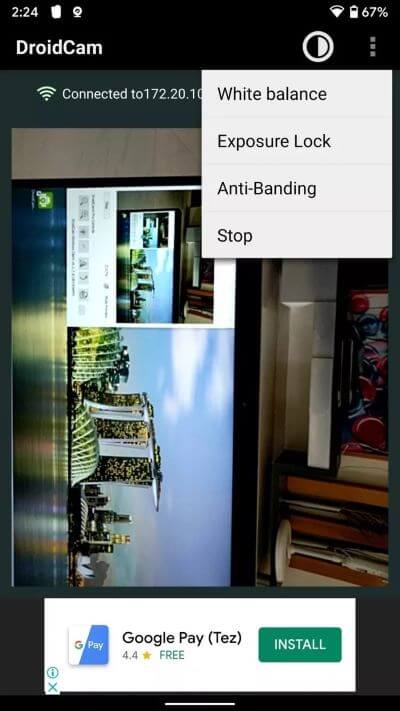
L'application Windows Gallery regorge d'options. Effectuez un zoom avant et arrière, faites pivoter le flux de l'appareil et utilisez la mise au point vidéo.
Intégration avec des applications tierces
Avec la tendance croissante de Zoom Microsoft Teams et Skype, vous souhaiterez peut-être utiliser ces applications de caméra virtuelle pendant les réunions. EpocCam et DroidCam vous permettent d'utiliser le service comme flux vidéo par défaut dans ces applications d'appel vidéo.
Pour Zoom, ouvrez l'application Windows, accédez à Paramètres> Vidéo> Appareil photo et ajustez soit EpocCam ou DroidCam comme caméra par défaut. Pour les équipes Microsoft , ouvrez L'application, allez dans Paramètres > Audio et vidéo > Vidéo, et réglez Sélectionner ces applications.
DroidCam a des limites. Il ne fonctionnera pas avec les applications du Windows Store ou des applications Metro. Par exemple, l'application DroidCam ne fonctionne pas avec l'application Skype du Windows Store. Skype affichera l'option EpocCam, mais il n'affichera pas DroidCam. Par conséquent, vous devrez télécharger l'application de bureau à partir du Web.
Prix
EpocCam est gratuit à utiliser. La version gratuite est limitée à une résolution vidéo de sortie de 640 x 480. Elle est également livrée avec des publicités et des filigranes. Vous pouvez acheter la version payante pour 8 $, ce qui double la sortie vidéo en Full HD et vous permet d'utiliser une lampe de poche et de supprimer les publicités.
DroidCam est principalement gratuit, mais si vous souhaitez vous débarrasser des publicités et utiliser des fonctions supplémentaires comme la rotation, la mise au point automatique et le flash, vous pouvez obtenir l'application DroidCamX pour 4 $. Il s'agit d'un achat unique.
Utilisez votre téléphone comme caméra Web
Droidcam et EpocCam sont deux excellentes applications pour transformer votre téléphone en webcam sous Windows. EpocCam plus offre plus de fonctionnalités, mais en même temps, il est derrière le pare-feu. DroidCam fournit la plupart des fonctionnalités gratuitement, mais encore une fois, cela ne fonctionnera pas sur Mac. Pour l'instant, je m'en tiens à EpocCam. Qu'en pensez-vous? Sonnez dans la section des commentaires ci-dessous.